Kazalo
Orodje za upravljanje diskov je najpogostejši način za brisanje razdelkov v operacijskem sistemu Windows. Toda v nekaterih primerih z orodjem za upravljanje diskov ni mogoče izbrisati določenega razdelka, na primer razdelka EFI, ker je možnost "Delete Volume" (Izbriši zvezek) siva.

Razlog za to, da ne morete izbrisati particije EFI v računalniku z operacijskim sistemom Windows 10, 8, 7 ali Vista, je v tem, da je particija EFI zaščitena pred izbrisom s strani operacijskega sistema. To se zgodi, ker je particija EFI sistemska particija, ki vsebuje vse pomembne informacije (kot so nalagalnik in gonilniki naprav), ki jih vdelana programska oprema UEFI potrebuje ob zagonu.
Ta priročnik vsebuje podrobna navodila za brisanje particije EFI v računalniku z operacijskim sistemom Windows 10, 8, 7 ali Vista.
Kako izbrisati particijo EFI v operacijskih sistemih Windows 10, 8.1, 8, 7 in Vista.
Korak 1. Ugotovite, na katerem disku se nahaja particija EFI.
Obvestilo: Preden nadaljujete, iz računalnika odklopite vse druge nepotrebne naprave za shranjevanje.
1. Odpri Upravljanje diskov . za to:
- Pritisnite Ključ Windows + R da odprete ukazno okno za zagon. diskmgmt.msc in pritisnite Vstopite.
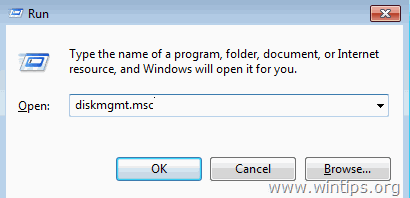
2. Na spletnem mestu Upravljanje diskov poiščite, na katerem disku je particija EFI, ki je ne morete izbrisati. *
* npr. V tem primeru particija EFI pripada Disk 1 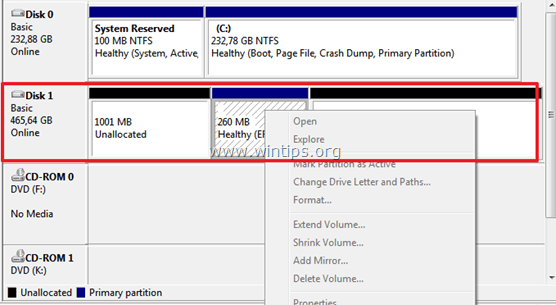
3. Zapri Upravljanje diskov.
Korak 2. Izbrišite particijo EFI.
Za brisanje particije EFI lahko uporabite dve (2) različni metodi:
Metoda 1: Izbrišite particijo EFI z orodjem DISKPART.
1. Odprite povišano ukazno vrstico tako, da greste na:
- V Windows 7 & Vista:
- Začetek > Vsi programi > Dodatki Desni klik na " Ukazna vrstica " in izberite " Zaženi kot skrbnik ”.
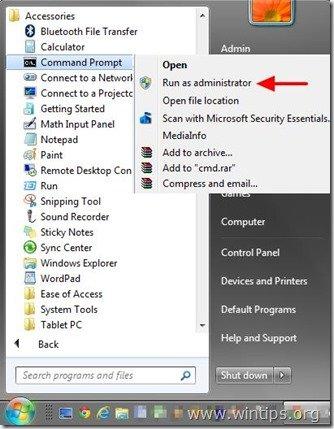
- V Windows 10, 8 in 8.1 :
- Z desno tipko miške kliknite na Začetek meni
 in v priročnem meniju izberite " Ukazni poziv (skrbnik) ”.
in v priročnem meniju izberite " Ukazni poziv (skrbnik) ”.
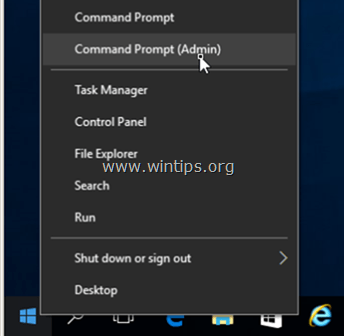
2. Nato z naslednjimi ukazi izbrišite particijo EFI (pritisnite Vnesite po vnosu vsakega od njih).
- diskpart list disk select disk * clean
Opomba: "" nadomestite s številko diska, ki vsebuje particijo EFI.
npr. V tem primeru se particija EFI nahaja na disku 1 , zato je v tem primeru ukaz: izberite disk 1 .
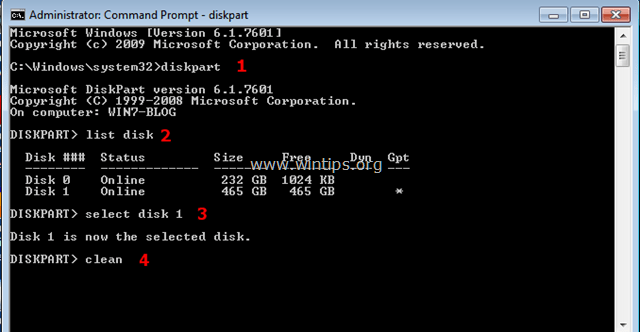
3. Ko je postopek čiščenja končan, se na zaslonu prikaže naslednje sporočilo: " DiskPart je uspešno očistil disk "
4. Tip izhod da zaprete orodje DISKPART in nato zaprete ukazno okno.
5. Na koncu odprite orodje Windows Disk Management, da inicializirate očiščeni disk in ustvarite zahtevane particije.
Metoda 2: Odstranite particijo EFI s programom EASEUS Partition Master Free.
Easeus Partition Master je zmogljiv pripomoček za upravljanje diskov, ki omogoča ustvarjanje, brisanje, spreminjanje velikosti/premikanje, združevanje, delitev, brisanje ali formatiranje particij. Programska oprema je na voljo brezplačno za osebno uporabo.
1. Prenesite in namestite program EASEUS Partition Master Free.
2. Z dvojnim klikom na "epm.exe" zaženite namestitev.
3. Pritisnite Naslednji na vseh namestitvenih zaslonih za namestitev programa Easeus Partition Master.
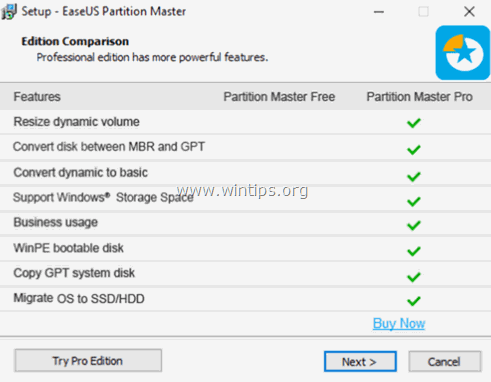
4. Po končani namestitvi zaženite program Partition Master free.

5. Z desno tipko miške kliknite particijo EFI in izberite Brisanje particije .
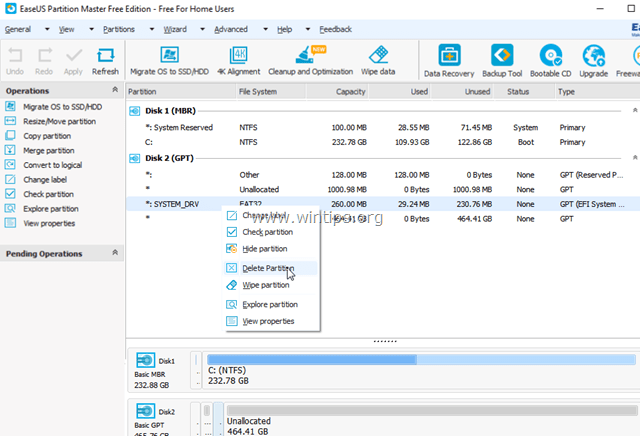
6. Nato Uporabi v meniju, da uporabite spremembe.
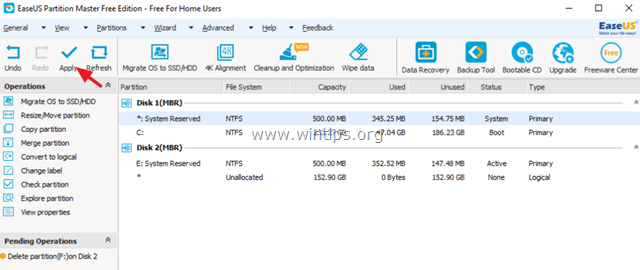
7. Ko je operacija končana, nadaljujte z ustvarjanjem particij novega diska z uporabo Easeusovega orodja Partition Master ali orodja Windows Disk Management.
To je to! Povejte mi, ali vam je ta vodnik pomagal, tako da pustite komentar o svoji izkušnji. Všečkajte in delite ta vodnik, da pomagate drugim.

Andy Davis
Blog sistemskega skrbnika o sistemu Windows





